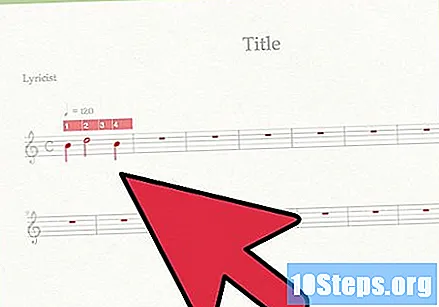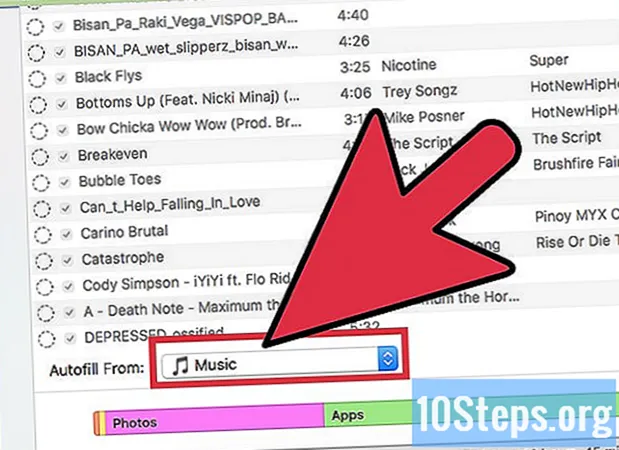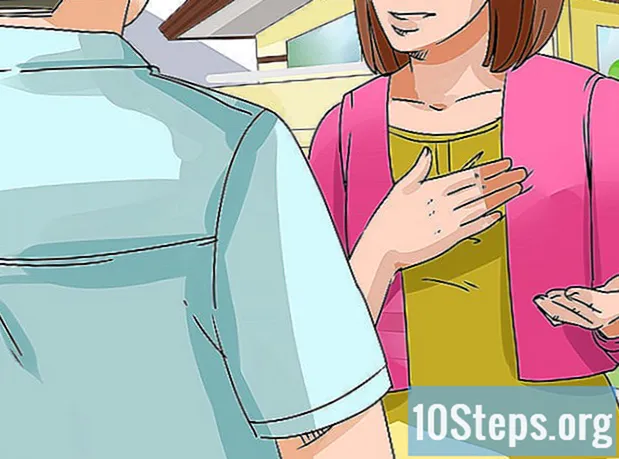المحتوى
يمكنك كتابة ملاحظات موسيقية بسهولة في تحديث الحالة على الشبكات الاجتماعية أو في رسالة بريد إلكتروني باستخدام جهاز Mac. ما عليك سوى الوصول إلى خريطة الأحرف الخاصة التي تأتي مثبتة مع نظام التشغيل. تعد إضافة رمز أو ملاحظة موسيقية عملية بسيطة جدًا يمكن إجراؤها في بضع ثوانٍ. ومع ذلك ، إذا كنت تنوي كتابة أغنية على جهاز Macbook ، فستحتاج إلى برنامج معين. في كلتا الحالتين ، يمكنك إكمال هذه المهام بسهولة باستخدام بضع خطوات بسيطة.
خطوات
الطريقة 1 من 3: استخدام Music Notes في مستعرض ويب
افتح متصفحك. يمكنك استخدام أي من الإصدارات الحالية من متصفحات Safari و Chrome و Firefox.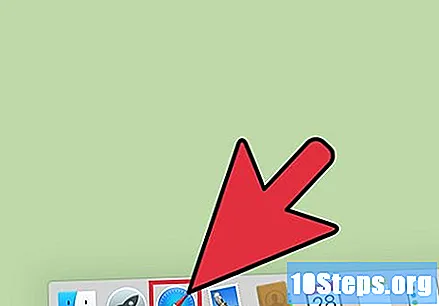
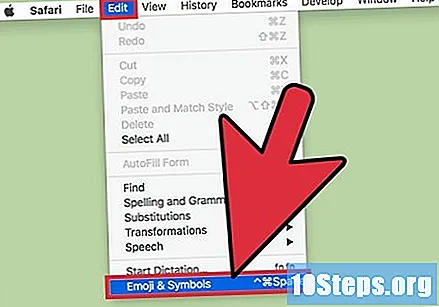
قم بالوصول إلى خيار "الرموز الخاصة". يختلف هذا الخيار حسب الاسم اعتمادًا على المتصفح المستخدم ، ولكن يمكن الوصول إليه عادةً بالنقر فوق قائمة "تحرير" وعلى "الرموز التعبيرية والرموز" أو "الأحرف الخاصة".
حدد الرمز المطلوب. من النافذة التي ستظهر ، يمكنك تحديد "الرموز الموسيقية" أو "النوتات الموسيقية" أو "الملاحظات" أو أي شكل آخر لرؤية الخيارات المتاحة. بعد العثور على الملاحظة المطلوبة ، انقر عليها لتمييزها.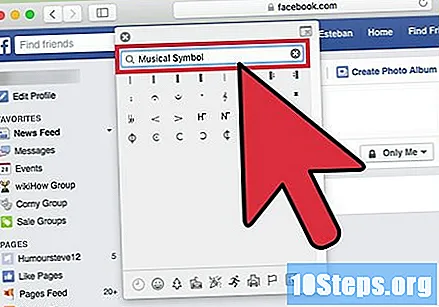
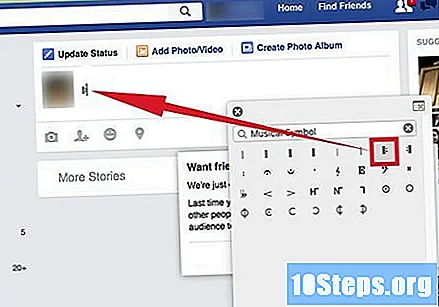
اسحب الرمز. بعد تحديد الرمز ، اسحبه إلى المكان المطلوب في النص.
الطريقة 2 من 3: استخدام قائمة "الإدخال"
افتح تفضيلات النظام. قم بذلك عن طريق تحديد رمز Apple في الزاوية اليسرى العليا من الشاشة أو بالنقر فوق رمز الترس الفضي على شريط المهام.
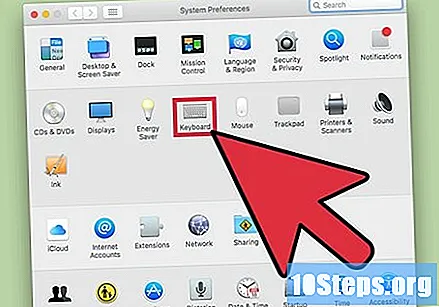
الوصول إلى خيار "لوحة المفاتيح". يمكن أن يكون في الصف الثاني من الرموز.
يجب تحديد الخيار "إظهار قائمة الإدخال في شريط القائمة". ضمن علامة التبويب "مصدر الإدخال" ، حدد مربع الاختيار "إظهار قائمة الإدخال في شريط القائمة" أسفل النافذة.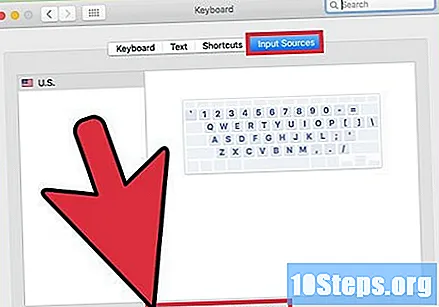
ضع المؤشر. ضع المؤشر بالضبط حيث تريد إضافة رمز النوتة الموسيقية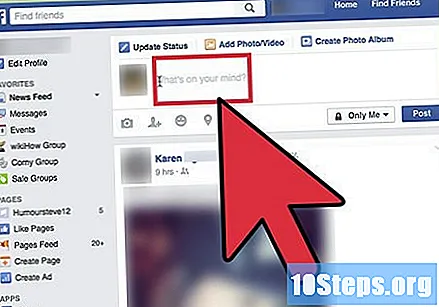
حدد رمز "قائمة الإدخال". يمكن العثور عليه في الزاوية اليمنى العليا من شريط القوائم ، ويشبه رمز المفتاح ⌘ الأمر. إذا لم يظهر هذا الرمز ، فارجع وتحقق مما إذا كنت قد حددت بالفعل خيار "إظهار قائمة الإدخال" في شاشة "تفضيلات النظام".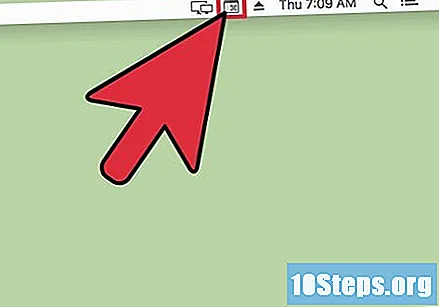
حدد خيار "عرض الرموز التعبيرية والرموز". سيؤدي هذا إلى فتح نافذة يمكنك من خلالها البحث عن "الرموز الموسيقية" وتحديد الخيار المطلوب.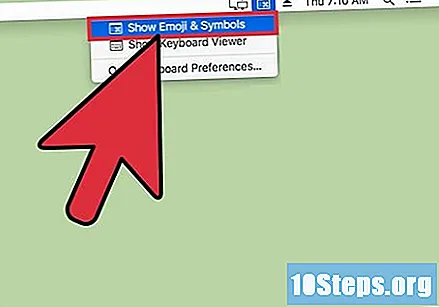
اسحب الرمز. بعد تحديد الرمز ، اسحبه إلى المكان المطلوب في النص.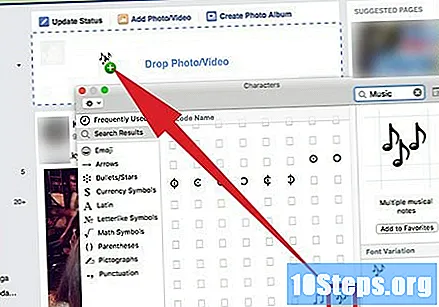
الطريقة الثالثة من 3: تنزيل تطبيق لكتابة الموسيقى
ابحث عن تطبيق إنشاء موسيقى محدد. إذا كنت ترغب في كتابة أكثر من بضع ملاحظات موسيقية على الصفحة ، أي إنشاء عملك الفني على جهاز Macbook ، فهناك خيارات رائعة متاحة لكتابة الموسيقى الورقية. يعد برنامج "Finale NotePad" خيارًا ممتازًا ، لكنه مكلف. البدائل الجيدة الأخرى هي برامج "MuseScore" و "Scorecloud".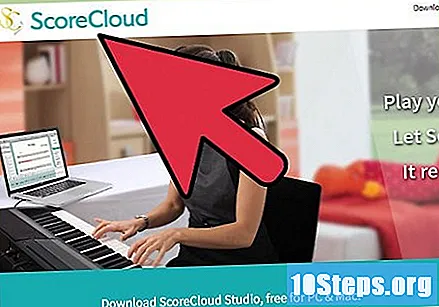
قم بتنزيل البرنامج المختار. قم بتنزيل الخيار المطلوب من "متجر التطبيقات" أو من موقع المطور. احترس من عمليات الاحتيال والفيروسات. ستغطي هذه المقالة استخدام برنامج "MuseScore" ، لكن الآخرين يعملون بطريقة مماثلة.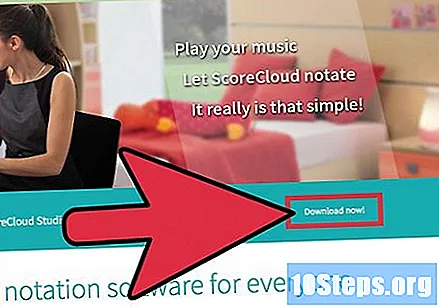
انتقل من شاشة "مركز البدء". عند فتح التطبيق لأول مرة ، سترى نافذة "مركز البداية". من هناك ، ستتمكن من فتح إنشاء مشاريع جديدة أو فتح مشاريع قائمة.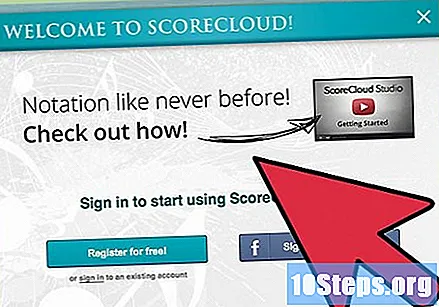
أدخل العنوان. قم بإنشاء عنوان للمشروع قبل أن تبدأ.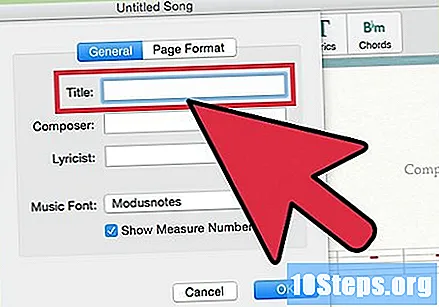
حدد قالبًا. بعد تسمية المشروع ، ستتمكن من تحديد القوالب الموجودة أو إنشاء القوالب الخاصة بك. على هذه الشاشة ، يمكنك اختيار النغمة أو الإيقاع أو المفتاح أو أي شيء تريد كتابة موسيقاك.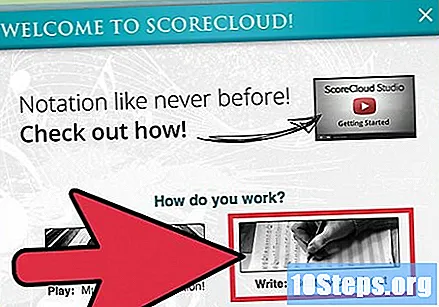
ابدأ الكتابة! بعد إدخال المعلومات الأساسية ، حدد "إنهاء" وابدأ العمل على الموسيقى الخاصة بك.